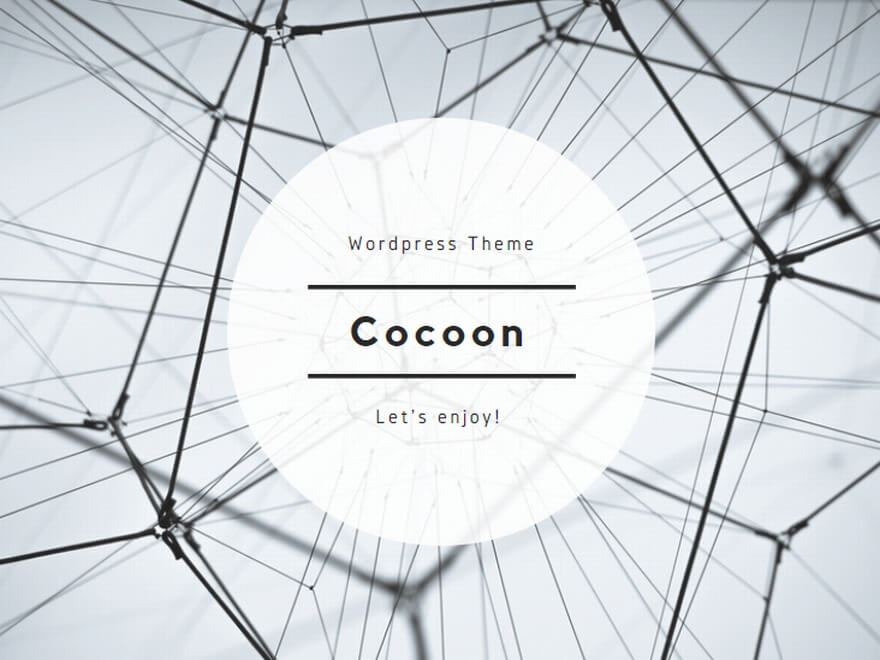ベセスダ・ソフトワークスさんからPC/PS3/360ですでに発売されている「The Elder Scrolls V: Skyrim」ですが、先日使えるようになったSkyrim Workshopで実際に導入する手順を確かめてみました。
ベセスダ・ソフトワークスさんからPC/PS3/360ですでに発売されている「The Elder Scrolls V: Skyrim」ですが、先日使えるようになったSkyrim Workshopで実際に導入する手順を確かめてみました。
こいつぁ想像以上に便利です。エロ系はほぼないですけどね?
[追記:Skyrim Workshopの仕様が一部変更されましたので、一部修正しました]
先日ついに公式MODツール「CREATION KIT」が配信され、公式のMOD置き場となるSkyrim Workshopが使えるようになりましたが、悠長にMODが出揃うまで紹介しなくても……、なんて事を思っていたら恐ろしい勢いでMODが登録されていった(9日の2時現在で363アイテム登録されています)ので、使い方くらいは紹介してみようと思いました。
また、MOD関連では毎度お馴染みの台詞ですが、基本的にMODを適応することになるので自己責任でお願いします。ついでに、日本語版のスカイリムでのMOD動作は、皆目見当も付かないのでご容赦のほど宜しくお願いします。
あと、画像の説明は要らない、さっさとまとめて話せ、という方はこちらからどうぞ。
では、ダラダラと長い説明の開始です。
まず、何はともあれSteamにログインして下さい。先に言っておくと、ブラウザでアクセスしても、何ら問題はありません。ブラウザの場合はこちらからどうぞ。
Steamないし、ブラウザでSteam WorkshopのSkyrimページにアクセスすると以下の様なページが表示されます。

これがMODの一覧となります。
効率よく欲しいMODを探す場合は、画面右下の方にあるカテゴリを利用しましょう。画像ではTownsに登録されているカテゴリにチェックを入れています。チェックを入れたら適用ボタンを押しましょう。
修正です:現在は適応ボタンがありません。チェックするだけで自動的に入れ替わります。

すると結果が表示されます。結果が表示されたら、自分が欲しいと思えるMODを選びます。すると、以下のようなページが表示されます。

このMODは、各都市の扉をオープンする、というMODです。現在のところ、リフテンとマルカルスの扉が開きます。ロードがなくなるので便利ですよ? とさりげなくMOD紹介を挟みつつ、次の説明です。
画像にある、サブスクライブボタンがMODを導入することになります。実際に押すと以下のように表示されるはずです。

このメッセージが出たら、MODが追加されたということになります。
ここまで出来たら、実際にMODが導入されているかを確認してみましょう。まず、Steamかデスクトップのショートカットからスカイリムを起動します。すると、今までとはちょっと違った文字が表示されます。

一番下の部分、「Finished synchronizing subscribed mods!」の文字は、Skyrim WorkshopからMODをインストールした際に表示されます。もっとよく確認したい場合は、DATA FILESを確認してみましょう。

ちゃんと、上から2つめに導入したOpen Cities Skyrimが導入されているのが確認できます。
次は削除方法についての説明です。
MODを解除したい場合は、まず、サブスクライブボタンを押したところまで話を戻します。そしてSubscribedのボタンにカーソルを合わせれば以下のように表示されます。

なので、そのままサブスクリプションの解除ボタンを押せば、MODの導入が解除されます。アンインストールなわけではない、というところに注意して下さい。
ここまで出来たら、起動を確認してみて下さい。さきほどとは違うメッセージが出てきます。

これは、MODを読み込まないで起動したと言う事になります。ですので、DATA FILESから確認してみましょう。

先ほどの画面とは違い、Loadの項目にチェックが入っておらず、SubscribedにもNoが入っています。MODを完全に消したい場合は、消したいMODを選びDelete selectedボタンを押します。

押すと、以下のような英語が表示されますので、消したい場合は、「はい」を選びましょう。

すると、MODが削除されますので、念のためDATA FILESから確認しておきましょう。

以上で、Skyrim Workshopの使い方紹介は終わりです。
せっかくですので、Open Cities SkyrimがどういったMODなのかもご紹介しちゃいます。
先ほども説明しましたが、Open Cities Skyrimは各都市の扉を開けてしまうMODです。現在のところ、リフテンとマルカルスの扉が解放されるようになっています。制作者の説明では、MODのバージョンがあがれば随時他の都市の扉も開放されていくようです。
Skyrimでは、各都市は扉が閉まっていて、入るたびにロードが発生してしまいます。
ですが、敵から逃げる際はその扉をくぐれば上手く逃げ切れてしまう、という利点もあります。そのどちらの留意点も消し去ってしまおう、というモノです。
要するに、ロードが解消される代わりに、町中に敵が入ってくるから気をつけつつ、リアルな感じにスリリングに遊ぼうよ? というMODです。当然ながら、町の衛兵は敵がくれば交戦するので、そこまで甚大な被害にはならないでしょう。ですが、衛兵を攻撃してしまいかねない、という可能性もお忘れなく。
ちなみに、下の画像はリフテンの扉を解放した画像になっています。

Skyrim Workshopの使い方をまとめますと、以下のようになります。
- Steamかブラウザでこちらにアクセス
- 好きなMODを探す
- 欲しいMODを見つけたら、サブスクライブボタンを押す
- Skyrimを起動する
- MODが適応されたのを確認して、動作確認なり遊ぶなりします
という5つの工程を踏めば完了です。注意点として、いくらSkyrim Workshopでアップされたものとはいえ、確実に安全なMODとは限りません。必ず、バックアップは取り、自己責任で使うようにしましょう。あと、面倒かもしれませんが、MODは一つ一つ動作を確認した方がより安全です。しっかりと自己管理して使いましょう。
ですが、Skyrim Workshopは想像以上にMODの導入が簡単になりました。MODを使った事がない人にもわかりやすくなっている、と思います。PC版をプレイしている方は、英語版でMODの導入を試してみるのも良いと思えますね。
……あ、ちなみに皆様が欲しがるようなセクシー系MODは、基本的にskyrim nexusを探した方が良いと思いますよ?
![]()
![]() :せっかくですので、Skyrim Workshopの使い方を説明してみました。
:せっかくですので、Skyrim Workshopの使い方を説明してみました。
![]() :これ、すっごくないか?
:これ、すっごくないか?
![]() :すっごいね。すっごい楽だね。
:すっごいね。すっごい楽だね。
![]() :というか、昨日の今日でもう360以上もMODが登録されたのか……。
:というか、昨日の今日でもう360以上もMODが登録されたのか……。
![]() :実に素晴らしい事です。MODが充実したら紹介しようと思ってたのに、こんなに早く充実してくるとは思いもよらなんだぁ……。
:実に素晴らしい事です。MODが充実したら紹介しようと思ってたのに、こんなに早く充実してくるとは思いもよらなんだぁ……。
![]() :さすがは公式、といったところか。んで、公式のMODツールはどうなの?
:さすがは公式、といったところか。んで、公式のMODツールはどうなの?
![]() :弄れてませんがな……。
:弄れてませんがな……。
![]() :さ、さよか……。まぁ、MOD探しも導入も、かなり楽になった印象だ。
:さ、さよか……。まぁ、MOD探しも導入も、かなり楽になった印象だ。
![]() :セクシー系も何個かあるけど、やっぱりあっち系はskyrim nexusで探した方がいいかもね。
:セクシー系も何個かあるけど、やっぱりあっち系はskyrim nexusで探した方がいいかもね。
![]() :まぁ、使い分けが大切ってことだろ。なんにせよ、ご苦労様でした。
:まぁ、使い分けが大切ってことだろ。なんにせよ、ご苦労様でした。
【アマゾンさん】